
Macでユーザをすばやく切り替える
1台のMacを複数のユーザが使用している場合、管理者は、ファストユーザスイッチをオンにして、同時に複数のユーザがログインしているときに素早くアカウントを切り替えられるようにできます。
ファストユーザスイッチをメニューバーに表示する
Macでアップルメニュー

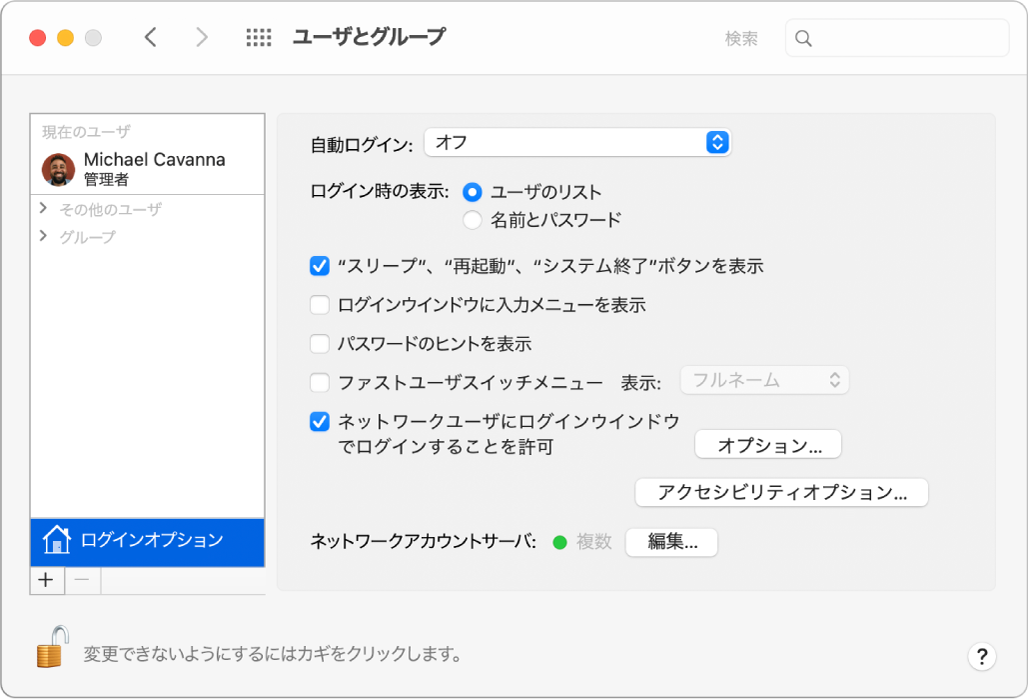
左下のロックがロックされている場合
 、クリックして環境設定パネルのロックを解除します。
、クリックして環境設定パネルのロックを解除します。「ファストユーザスイッチメニュー 表示:」を選択し、メニューバー内でのメニューの見せ方を選択します。
ファストユーザスイッチをコントロールセンターに表示する
Macで、アップルメニュー

サイドバーで「ファストユーザスイッチ」をクリックしてから、「コントロールセンターに表示」を選択します。
メニューバーを使ってアカウントを切り替える
Macで、メニューバーのファストユーザスイッチメニューをクリックしてから、自分のユーザ名を選択します。
ファストユーザスイッチメニューは画面の右上隅にあり、「ユーザとグループ」環境設定の設定に応じて、ユーザアイコンのように見えるか、現在のユーザ名が表示されます。
パスワードを入力して、Returnキーを押します。
Touch IDを使ってアカウントを切り替える
同時に複数のユーザがログインしているときに、Touch IDを使って素早くユーザを切り替えることができます。
お使いのMacにTouch Barがある場合: 「クリックして<自分の名前>に切り替える」が表示されるまでTouch IDに指を置いて、カチッという音がするまでTouch IDを押します。
お使いのMacまたはMagic KeyboardにTouch IDだけがある場合(Touch Barなし): カチッという音がするまでTouch IDを押します。
コントロールセンターを使ってアカウントを切り替える
Macのメニューバーでコントロールセンター
 をクリックし、
をクリックし、 をクリックしてから、ユーザ名を選択します。
をクリックしてから、ユーザ名を選択します。パスワードを入力して、Returnキーを押します。